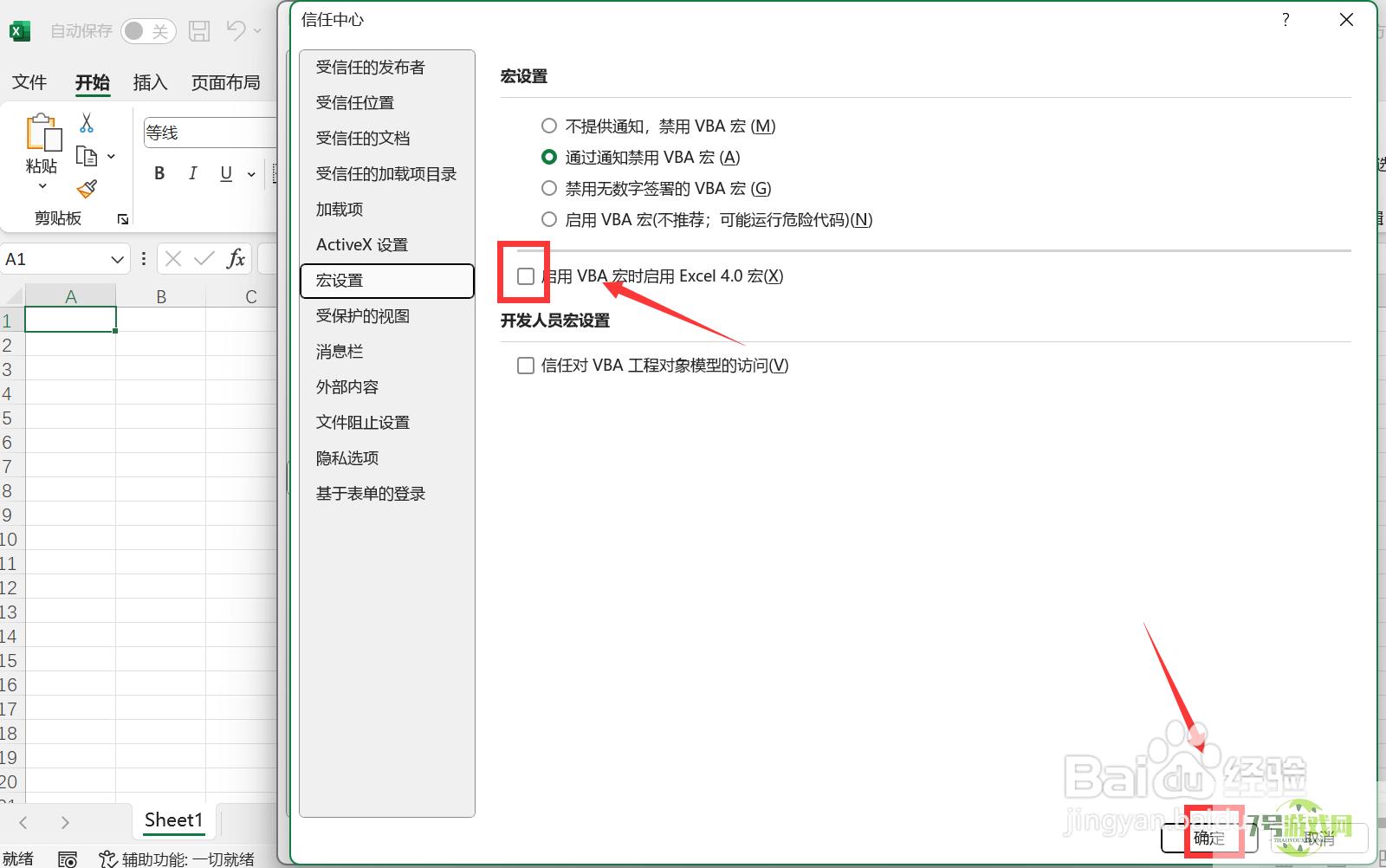Excel在哪里关闭VB功能
来源:互联网 | 时间:2024-10-21 00:49:19
Excel在哪里关闭VB功能,该如何进行操作呢?将带大家一起看下后再进行操作,希望介绍的内容能让你避免操作错误!1、进入Excel后,点击【文件】。2、进入文件下拉页面,点击【更多】。3、进入更多下拉页面,点击【选项】。4、进入excel选
Excel在哪里关闭VB功能,该如何进行操作呢?将带大家一起看下后再进行操作,希望介绍的内容能让你避免操作错误!
1、进入Excel后,点击【文件】。
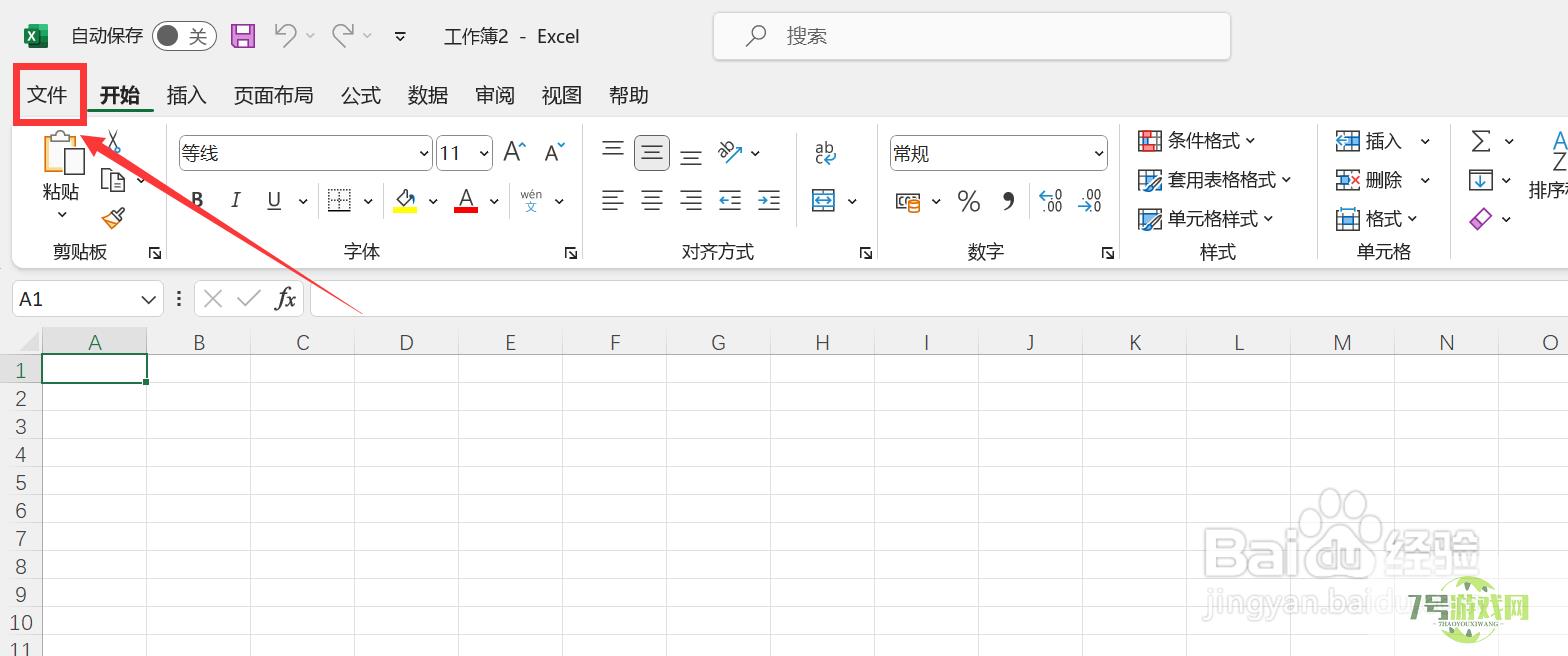
2、进入文件下拉页面,点击【更多】。
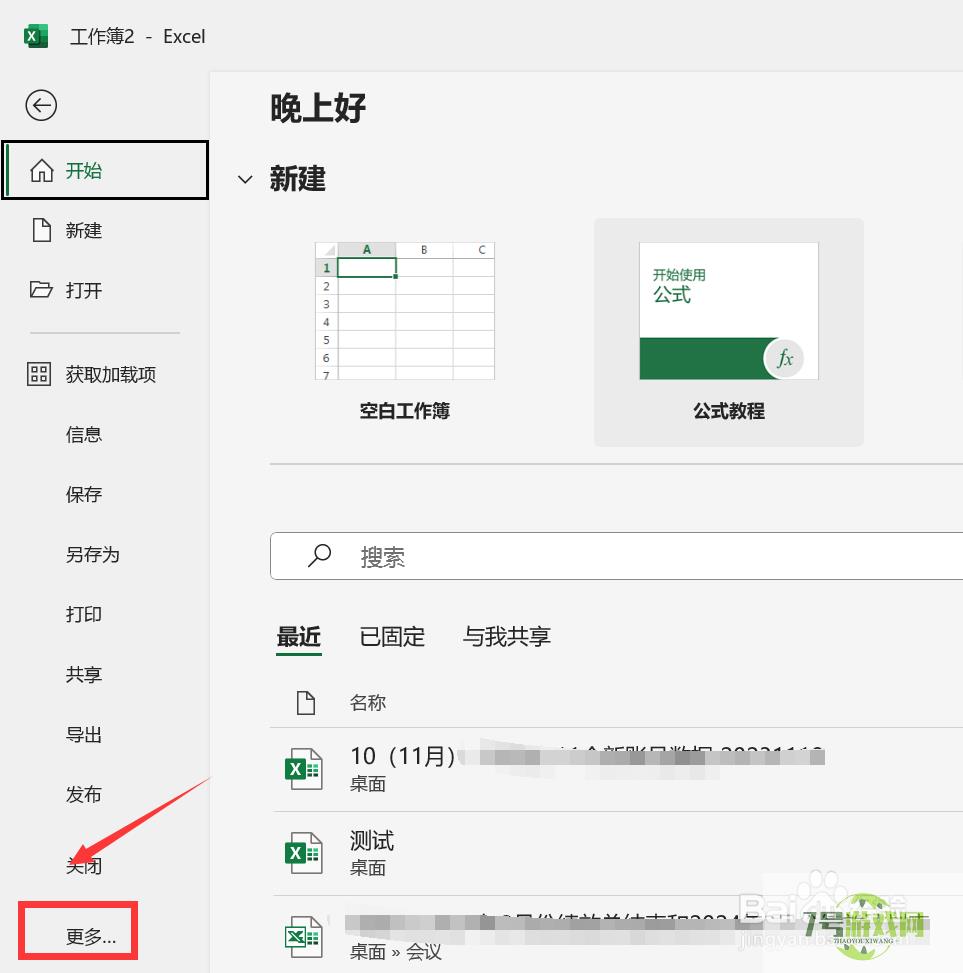
3、进入更多下拉页面,点击【选项】。
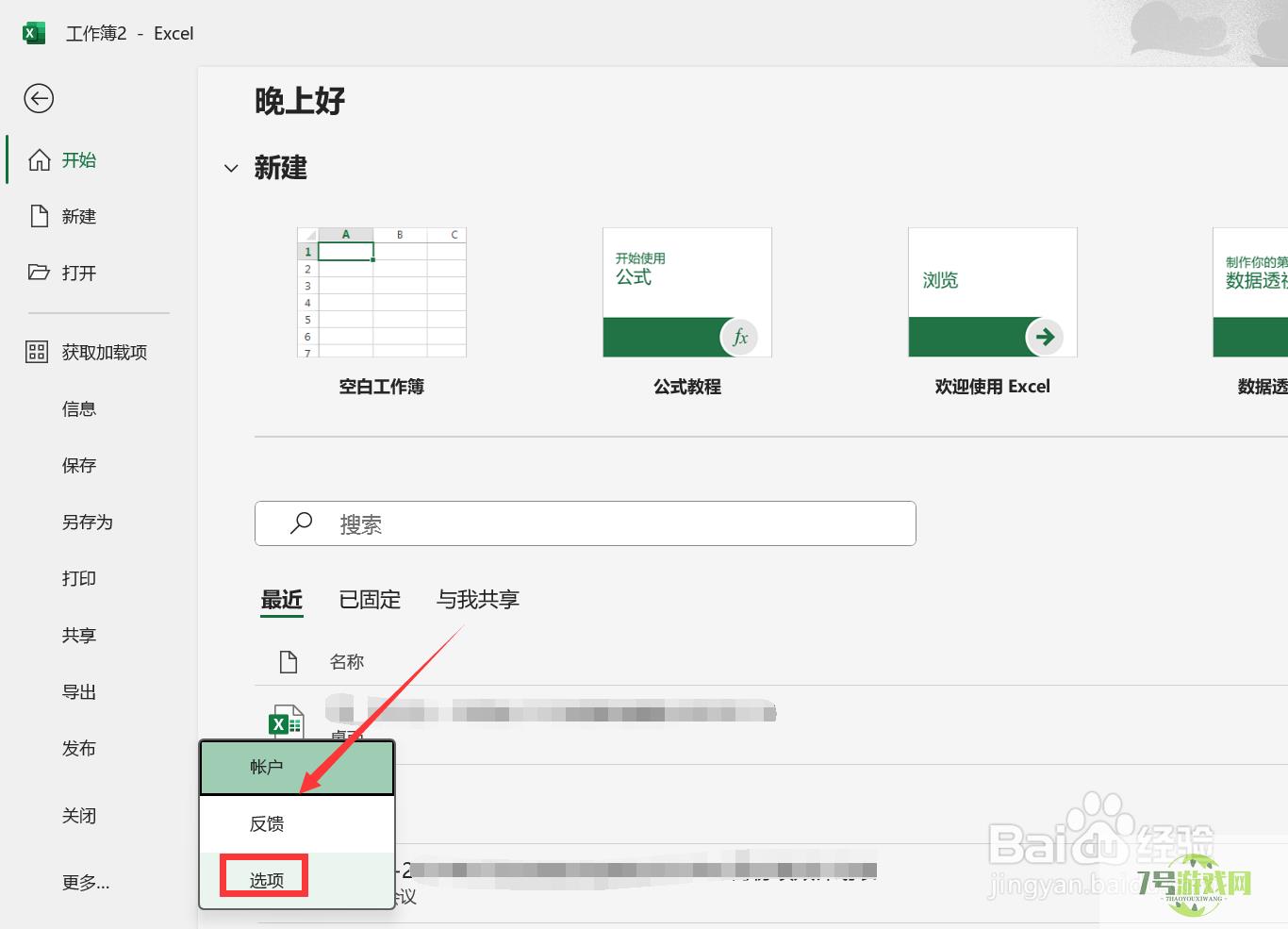
4、进入excel选项页面,点击【信任中心】。
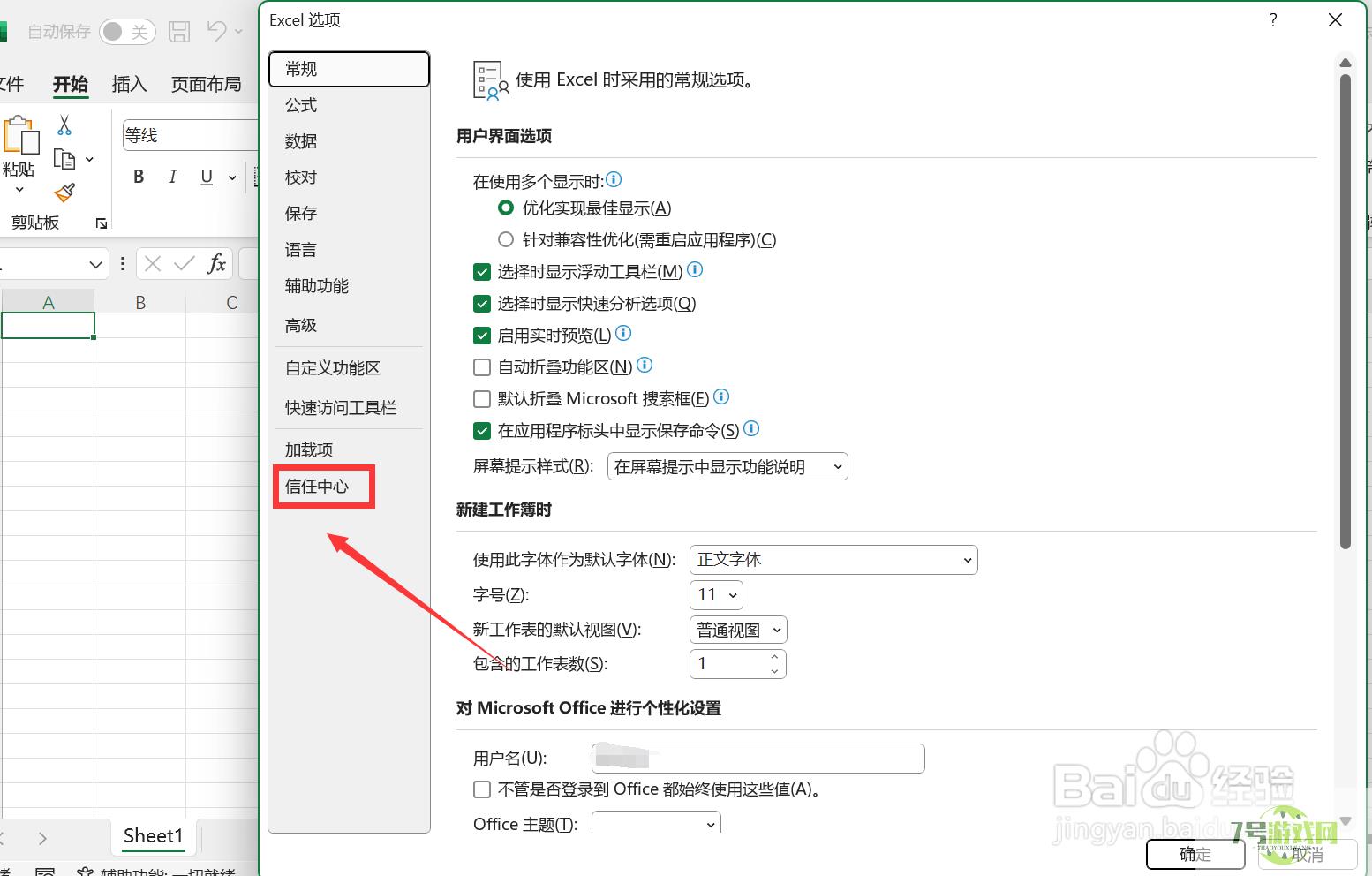
5、进入信任中心页面,点击【信任中心设置】。
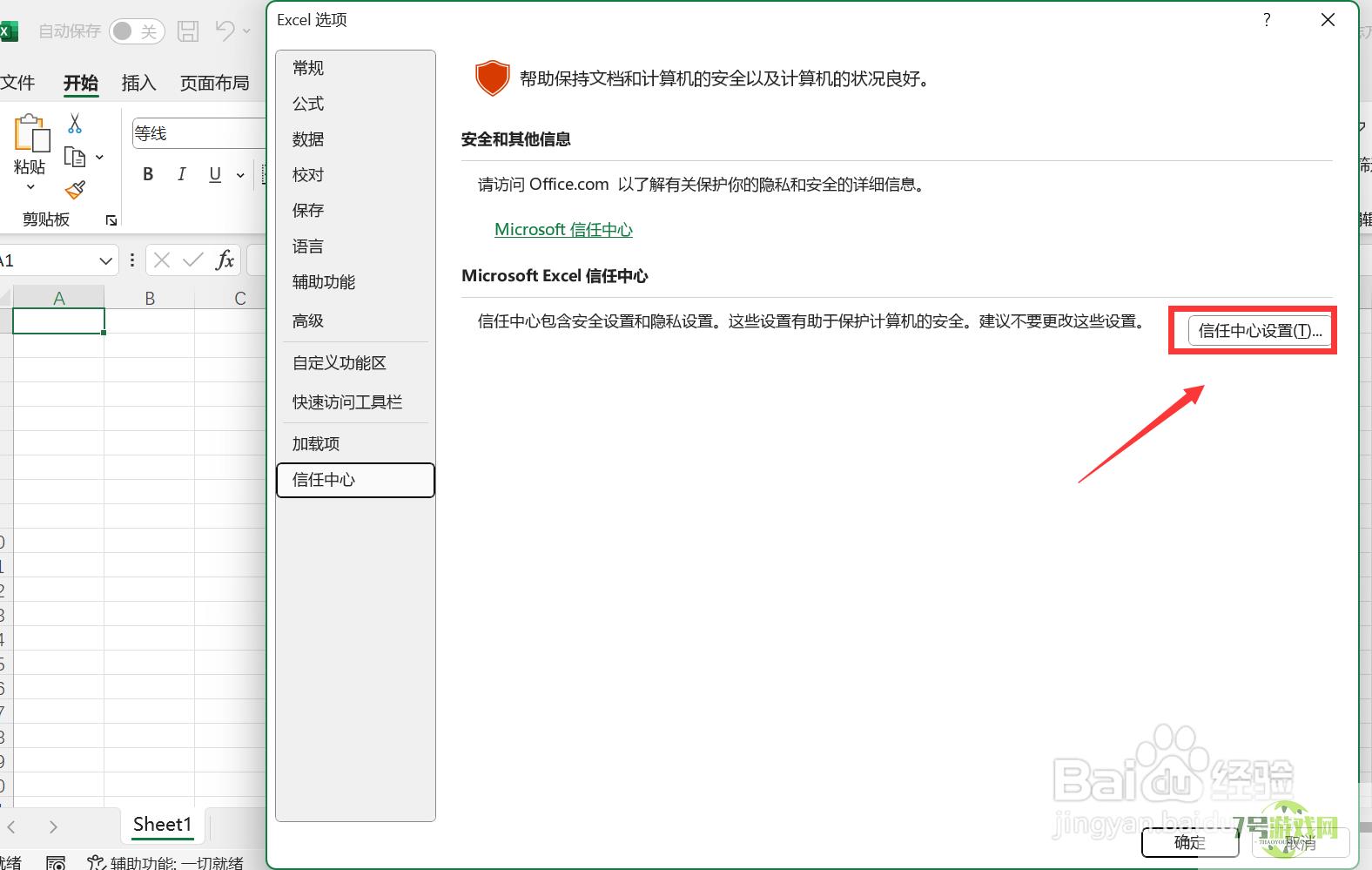
6、进入信任中心设置页面,点击【宏设置】。
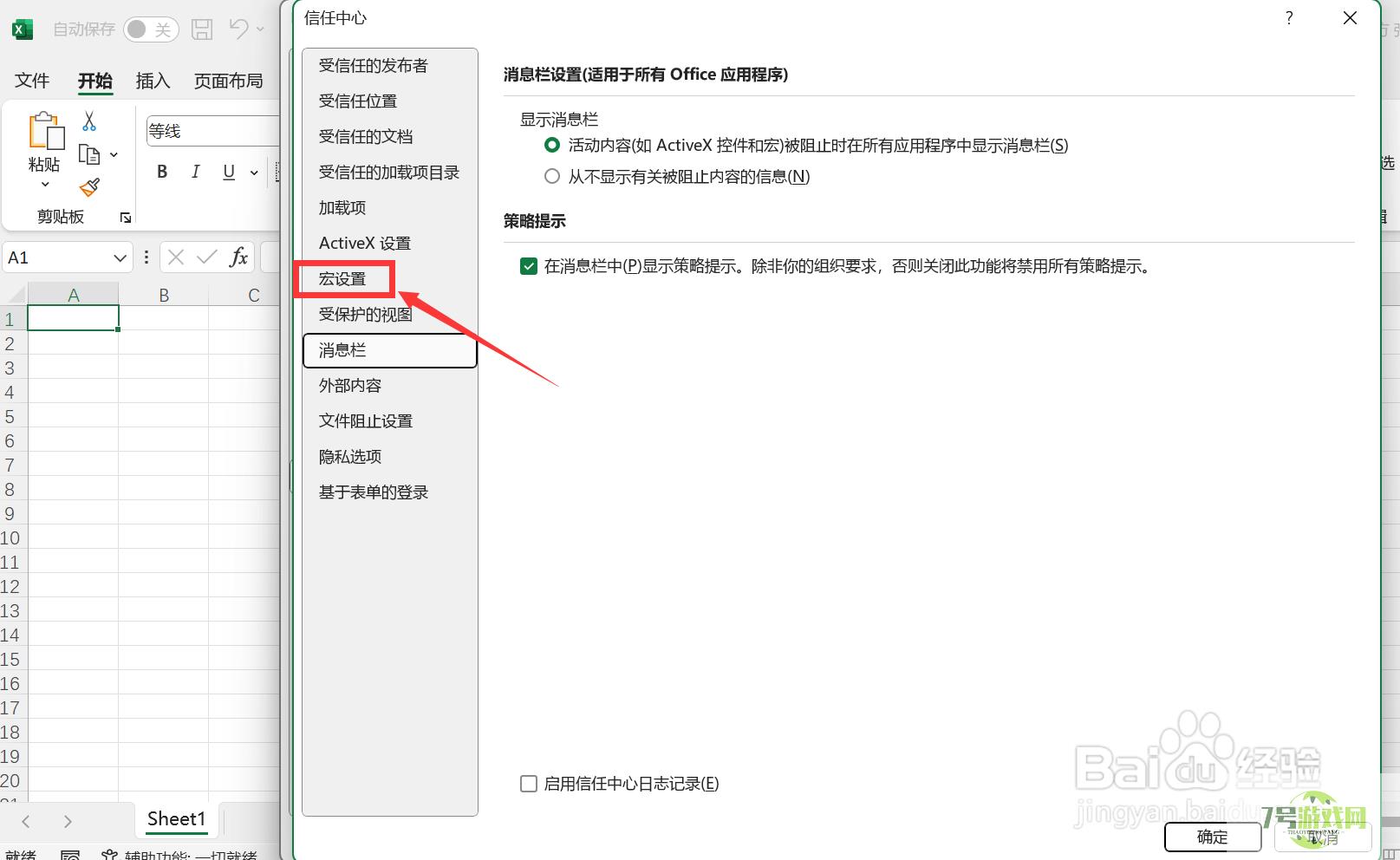
7、进入宏设置页面,勾选掉【启用VBA宏时启用Excel 4.0宏(X)】前方复选框,点击【确定】。